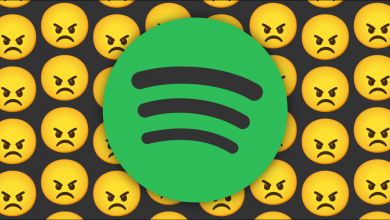لماذا يستمر جهاز iPhone الخاص بي في إعادة التشغيل وكيفية إصلاحه؟

أبلغ العديد من مستخدمي أجهزة iPhone عن تشغيلها وإيقاف تشغيلها فجأة. ما سبق يقطع الإجراءات التي تعمل على الجهاز في الوقت الحالي. قد يبدو هذا بمثابة إزعاج كبير ، في بعض الحالات يكون بسبب مشاكل البطارية ولكن لا تقلق ، يمكن حلها. إذا كنت تبحث عن طريقة للقيام بذلك ، فسنخبرك في المقالة التالية.
أسباب إعادة تشغيل جهاز iPhone الخاص بي من تلقاء نفسه والبقاء على أيقونة Apple
من الجيد أن تعرف الأسباب التي تجعل جهاز iPhone الخاص بك يعاني من هذه المشكلة حتى تتمكن من تجنبها إذا كان في متناول يدك. هذه هي:
- السبب الرئيسي هو التثبيت على الجهاز لأحد التطبيقات مع وجود أخطاء أو أعطال.
- بطارية فارغة الشحن إذا كانت على هذا النحو فمن الطبيعي أن الهاتف لا يعمل وعندما يحاول يصل إلى شعار أبل.
- فشل في تحديث أو استعادة الهاتف.
- تنزيل الملفات بالفيروسات.
- تلف الأجهزة الناجم عن صدمة للجهاز.
- زيادة شحن البطارية.
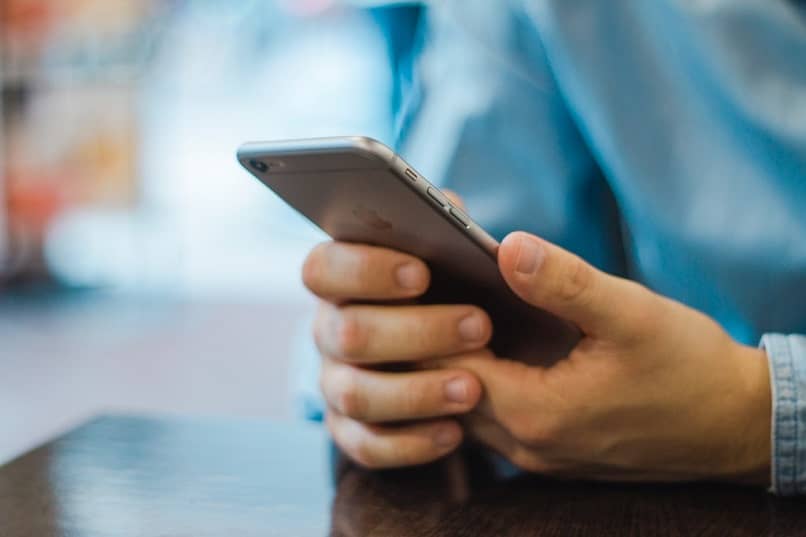
كيفية استخدام وضع الاسترداد على iPhone لإصلاحه؟
يمكنك إصلاح طاقة iPhone عند تشغيلها عن طريق تشغيل Data Recovery Mode. الإجراء بسيط ، وسوف نعرض لك أدناه:
iPhone 8 والإصدارات الأحدث
- أول شيء عليك القيام به هو توصيل هاتفك المحمول بجهاز كمبيوتر.
- على جهاز الكمبيوتر ، افتح iTunes ، إذا كنت تستخدم macOS ، فستحتاج إلى فتح Finder . في القسم الذي فتحته ، تحقق من إقران هاتفك. إذا لم يكن الأمر كذلك ، فافصل أجهزة الكمبيوتر وأعد توصيلها.
- اضغط على الجهاز على مفتاح رفع الصوت. انقر الآن على زر التنزيل ، وانتظر بضع ثوانٍ ثم اتركه.
- اضغط على المفتاح الذي يسمح لك بإيقاف تشغيل الهاتف وتشغيله . يجب عليك القيام بهذا الإجراء حتى يظهر جهاز كمبيوتر محمول بكابل على الشاشة.
- سيظهر بديل Recovery Mode على الهاتف المحمول. حدده.
- بعد ذلك ستظهر لك الخيارات تعيين كبيانات جديدة وإعادة تعيين البيانات ، حدد الخيار الذي تريده ولكن تذكر عمل نسخة احتياطية قبل ذلك.
iPhone 7 والنماذج السابقة
- قم بتوصيل هاتفك المحمول بجهاز كمبيوتر.
- أدخل قسم iTunes على الكمبيوتر ، إذا كنت تستخدم macOS open Finder.
- ابحث عن زر الطاقة واضغط عليه.
- الآن اضغط على زر البداية.
- توقف عن الضغط على الأزرار عندما يظهر خيار وضع الاسترداد على الشاشة ، اضغط عليه.
- أشر الآن إذا كنت تريد استعادة بياناتك أم لا.

ماذا أفعل إذا قمت بالفعل باستعادة جهاز iPhone الخاص بي واستمر في إعادة التشغيل؟
إذا كنت قد قمت بالفعل بتطبيق التقنية المذكورة أعلاه ولا يزال هاتفك قيد التشغيل والإيقاف فجأة ، فلا تقلق ، فستساعدك الإجراءات أدناه.
كيف أقوم بتحديث إصدار نظام التشغيل الخاص بجهازي iPhone؟
تحل تجديدات نظام التشغيل أي مشكلة موجودة في الهاتف المحمول ، وهذا هو السبب في أن أحد الإجراءات يتكون من تحديث إصدار iPhone . سنقدم لك الخطوات لهذا أدناه. يمكنك تطبيق هذا على أي طراز موجود على الهاتف المحمول ، كما أنه صالح على جميع الطرز ، بما في ذلك iPhone SE.
- على هاتفك ، ابحث عن التطبيق الذي يتوافق مع الإعدادات ، وعندما تحصل عليه ، أدخله.
- بالفعل داخل التطبيق المذكور أعلاه ستجد أقسامًا مختلفة ، بما في ذلك “عام” ، قم بإدخالها.
- في النافذة الجديدة ستجد خيار تحديث البرنامج ، انقر فوقه.
- ثم ابحث عن التجديد التلقائي وحدده.
- قم بتشغيل صفحة تنزيل تحديثات iOS الجديدة.
- سيظهر إشعار على الشاشة مع خيار التثبيت على iOS ، اضغط عليه. بعد ذلك ، ستبدأ العملية ، وقد يستغرق ذلك عدة دقائق ، أو حتى ساعات .

استعادة الهاتف المحمول مع iTunes
إذا لم تنجح الطريقة السابقة من أجلك ، فيجب عليك المتابعة لإعادة ضبط جهازك باستخدام هذا التطبيق ، والخطوات الخاصة بذلك هي التالية:
- في macOS ، ابحث عن iTunes وأدخله ، إذا كان لديك Mac Catalina ، فتح Finder.
- قم بتوصيل هاتفك بالكمبيوتر.
- امنح الأذونات المطلوبة على هاتفك المحمول. إذا طُلب منك كلمة مرور الجهاز ، فيجب عليك إدخالها.
- بعد القيام بما ورد أعلاه ، ستظهر أيقونة الهاتف على شاشة الكمبيوتر ، حددها.
- ستفتح نافذة جديدة على الكمبيوتر ، ستجد فيها خيار استعادة الجهاز ، اضغط عليه.
- سيظهر لك تحذير ، بجانبه خيار تأكيد الإجراء ، انقر فوقه.
- ستبدأ عملية الاستعادة.
- يجب أن تكون واضحًا أنها لن تقوم فقط بتثبيت أحدث إصدار من iOS المتاح على الجهاز. إذا لم يكن كذلك ، فسيتم أيضًا حذف المعلومات الموجودة على الهاتف المحمول. بما في ذلك التطبيقات والأخطاء مثل مشكلة معرف المتصل أو أي مشكلة أخرى موجودة في الهاتف مثل إعادة التشغيل غير المتوقعة.
- عند انتهاء العملية ، سيظهر خيار استعادة البيانات ، حدده إذا كان يناسبك. عند الانتهاء ، افصل الجهاز المحمول عن الكمبيوتر .

استنزاف البطارية
يمكن أن تحدث مشكلة إعادة التشغيل بشكل غير متوقع على جهاز iPhone الخاص بك بسبب التحميل الزائد على الجهاز ، وهذا هو السبب في أن إحدى الطرق التي تحل المشكلة هي استنزافه . الإجراء بسيط للغاية ، وسوف نعرض لك أدناه:
- قم بتوصيل جهاز iPhone الخاص بك بالشاحن وهذا بالمأخذ. دعها تشحن إلى 100٪.
- استخدم الجهاز حتى يفرغ بالكامل ويغلق نفسه.
- الآن احتفظ بالهاتف المحمول في وضع الراحة ، احتفظ به على هذا النحو لمدة 10 ساعات على الأقل.
- أعد شحن الهاتف ، يجب أن تفعل ذلك لمدة 8 أو 10 ساعات. لا تقم بتشغيله أثناء تلقيه الطاقة.
- بعد انقضاء الوقت المشار إليه ، تابع لبدء تشغيل iPhone ، وللقيام بذلك ، اضغط على مفتاح Home ثم زر الطاقة.
كيف تتصل بدعم Apple؟
إذا لم يحل أي من الحلول التي قدمناها لك مشكلتك ، فمن المرجح أن المشكلة كبيرة جدًا. في هذه الحالة ، سيتعين عليك الاتصال بالدعم الفني لشركة Apple ، ويجب أن يقدموا لك حلاً. يمكن الاتصال من صفحة دعم Apple الرسمية أو من خلال شبكات التواصل الاجتماعي الخاصة بهم